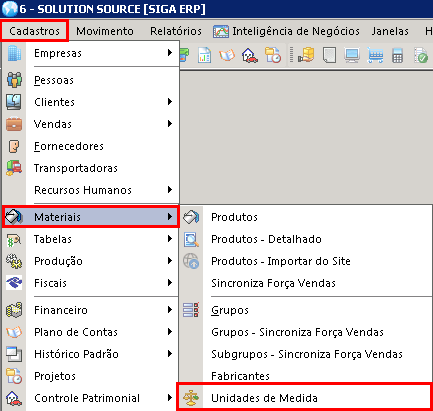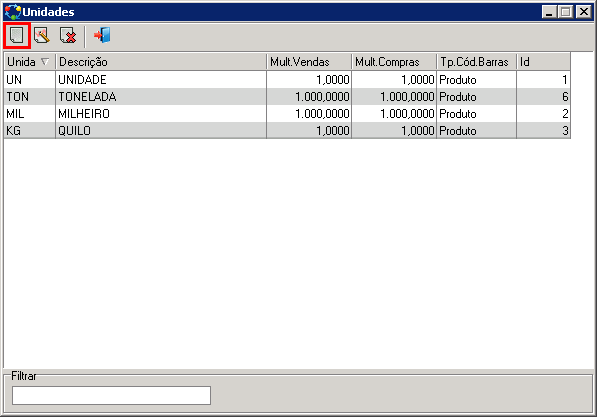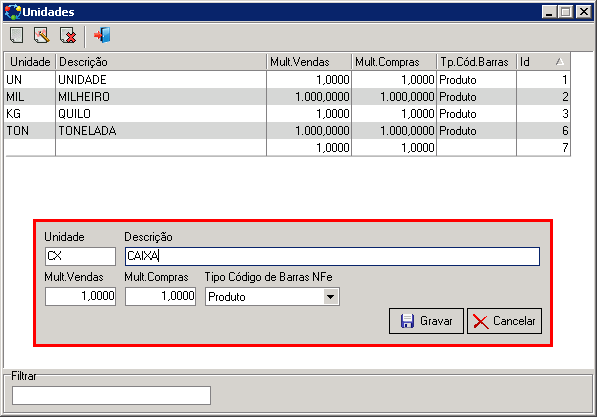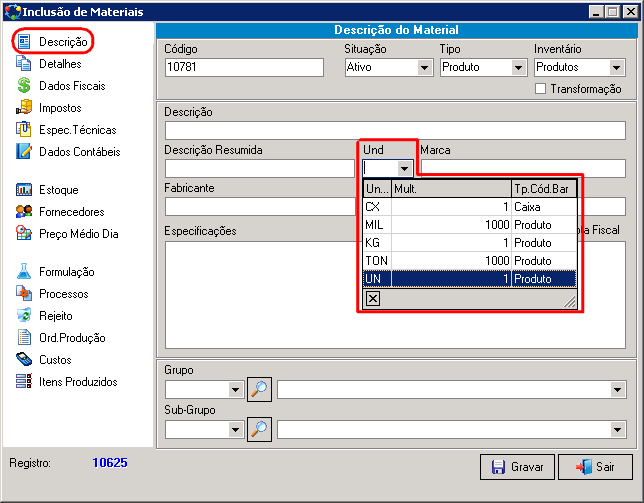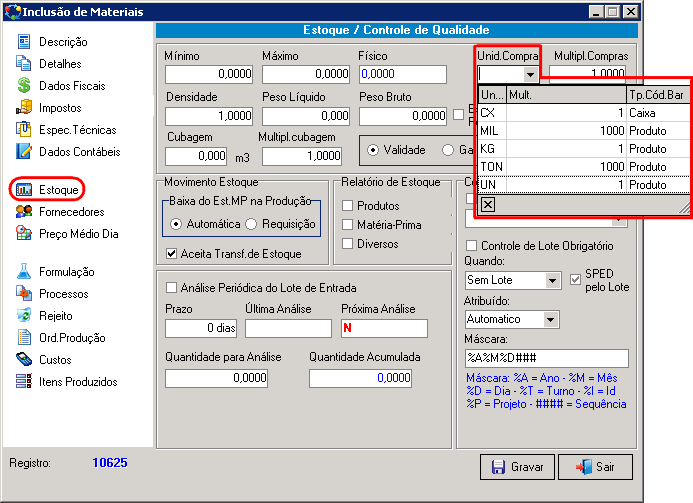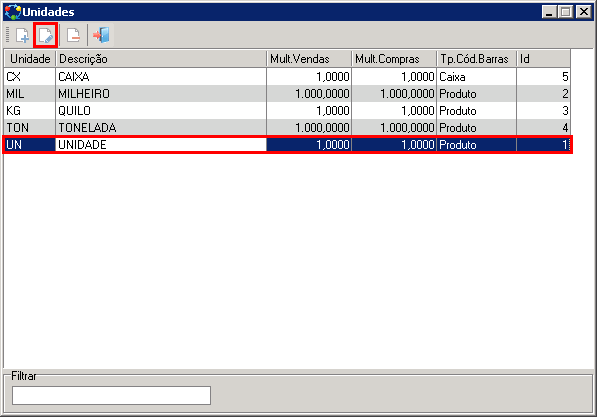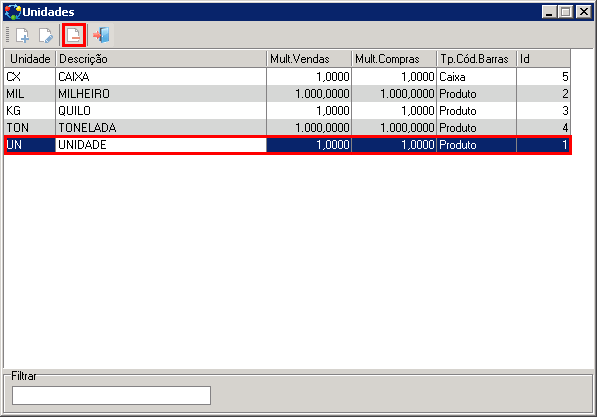Mudanças entre as edições de "Cadastro de Unidades de Medida"
(→Inclusão) |
m (Protegido "Cadastro de Unidades de Medida" ([Editar=Permitir apenas administradores] (indefinidamente) [Mover=Permitir apenas administradores] (indefinidamente))) |
||
| (9 revisões intermediárias por 4 usuários não estão sendo mostradas) | |||
| Linha 10: | Linha 10: | ||
=Inclusão= | =Inclusão= | ||
| − | Para realizar a inclusão de uma nova Unidade de Medida, selecione a opção "Incluir Unidade de Medida": | + | Para realizar a inclusão de uma nova Unidade de Medida, selecione a opção "'''Incluir Unidade de Medida'''": |
[[Arquivo:Botão Incluir Un de medida.png]] | [[Arquivo:Botão Incluir Un de medida.png]] | ||
| Linha 18: | Linha 18: | ||
[[Arquivo:Tela de inclusão.png]] | [[Arquivo:Tela de inclusão.png]] | ||
| − | * Unidade: Deve ser preenchida com uma abreviação da Unidade de Medida. Como na imagem exemplo, "CX" está como abreviação de "Caixa". | + | * '''Unidade:''' Deve ser preenchida com uma abreviação da Unidade de Medida. Como na imagem exemplo, "CX" está como abreviação de "Caixa". |
| − | * Descrição: Nomenclatura completa da Unidade de Medida. | + | * '''Descrição:''' Nomenclatura completa da Unidade de Medida. |
| − | * Mult. Vendas: | + | * '''Mult. Vendas:''' |
| − | * Mult. Compras: | + | * '''Mult. Compras:''' |
| − | * Tipo Código de Barras NFe: | + | * '''Tipo Código de Barras NFe:''' |
| − | ** Caixa: Quando cadastrado essa medida em um produto, o código de barras que aparecerá na NFe, será o cadastrado no campo "Cód. Barras Caixa" | + | ** '''Caixa:''' Quando cadastrado essa medida em um produto, o código de barras que aparecerá na NFe, será o cadastrado no campo "Cód. Barras Caixa" |
| − | ** Produto: Quando cadastrado essa medida em um produto, o código que aparecerá na NFe, será o cadastrado no campo "Cód. Barras Produto" | + | ** '''Produto:''' Quando cadastrado essa medida em um produto, o código que aparecerá na NFe, será o cadastrado no campo "Cód. Barras Produto" |
| − | Após preencher os campos, | + | Após preencher os campos, clique em "'''Gravar'''". |
| − | |||
| − | No '''[[Cadastro de Produtos]]''' as unidades poderão ser cadastradas nas seguintes abas: | + | No '''[[Cadastro de Produtos]]''' as unidades de medidas poderão ser cadastradas nas seguintes abas: |
1- Na aba "'''Descrição'''": | 1- Na aba "'''Descrição'''": | ||
| Linha 46: | Linha 45: | ||
=Alteração= | =Alteração= | ||
| − | Caso seja | + | Caso seja necessário alguma alteração no cadastro da Unidade de Medida, basta selecionar o cadastro desejado e clicar na opção "'''Alteração'''": |
[[Arquivo:Botão Alterar Un de medida.png]] | [[Arquivo:Botão Alterar Un de medida.png]] | ||
Edição atual tal como às 17h27min de 11 de abril de 2024
Nesta tela poderá ser cadastrado as unidades de medida usadas para comercialização dos produtos cadastrados. Esses cadastros poderá ser utilizado tanto na compra dos produtos quando na venda dos mesmos.
Índice
Caminho
Para cadastrar uma Unidade de Medida, siga pelo caminho Cadastros > Materiais > Unidades de Medida
Inclusão
Para realizar a inclusão de uma nova Unidade de Medida, selecione a opção "Incluir Unidade de Medida":
Irá abrir a seguinte tela com os campos à serem preenchidos:
- Unidade: Deve ser preenchida com uma abreviação da Unidade de Medida. Como na imagem exemplo, "CX" está como abreviação de "Caixa".
- Descrição: Nomenclatura completa da Unidade de Medida.
- Mult. Vendas:
- Mult. Compras:
- Tipo Código de Barras NFe:
- Caixa: Quando cadastrado essa medida em um produto, o código de barras que aparecerá na NFe, será o cadastrado no campo "Cód. Barras Caixa"
- Produto: Quando cadastrado essa medida em um produto, o código que aparecerá na NFe, será o cadastrado no campo "Cód. Barras Produto"
Após preencher os campos, clique em "Gravar".
No Cadastro de Produtos as unidades de medidas poderão ser cadastradas nas seguintes abas:
1- Na aba "Descrição":
2- Na aba "Estoque":
Alteração
Caso seja necessário alguma alteração no cadastro da Unidade de Medida, basta selecionar o cadastro desejado e clicar na opção "Alteração":
Exclusão
Caso seja necessário a exclusão de alguma Unidade de Medida, basta selecionar o cadastro desejado e clicar na opção "Excluir":